
Прынтэр Epson L110, як і любое іншае прылада такога тыпу, будзе карэктна ўзаемадзейнічаць з кампутарам толькі пры наяўнасці устаноўленых у аперацыйнай сістэме драйвераў. У большасці выпадкаў гэтыя драйверы карыстачу прыходзіцца падбіраць самастойна, задзейнічаўшы адзін з даступных метадаў. Такіх варыянтаў існуе цэлых пяць, а прынцып іх выбару залежыць ад асабістых пераваг юзера і якія склаліся акалічнасцяў.
Спампоўваем драйверы для друкаркі Epson L110
Перад пачаткам разбору асноўных інструкцый мы хочам удакладніць, што ў скрынцы з друкаваным абсталяваннем Epson L110 знаходзіцца дыск, на які ўжо запісаныя ўсе неабходныя драйверы і праграмнае забеспячэнне. Калі ў вас маецца такі назапашвальнік, а таксама ўбудаваны ў кампутар прывад, проста ўстаўце яго, запусціце які знаходзіцца там выкананы файл і вынікайце адлюстраваць на экране інструкцыям, каб хутка справіцца з пастаўленай задачай. У адваротным выпадку пераходзіце да азнаямлення з наступнымі метадамі.Спосаб 1: Афіцыйны сайт Epson
Прынтэр Epson L110 ўсё яшчэ падтрымліваецца распрацоўшчыкамі, а значыць, на афіцыйным сайце можна без праблем адшукаць яго старонку, дзе знаходзяцца ўсе патрабаваныя файлы драйвераў. Гэты метад лічыцца самым надзейным і эфектыўным, паколькі стваральнікі самастойна правяраюць ПА і сочаць за тым, каб яно не прычыніла ніякай шкоды кампутара.
Перайсці на афіцыйны сайт Epson
- Ўсе дзеянні будуць вырабляцца на сайце Epson, таму для пачатку трэба перайсці туды, скарыстаўшыся спасылкай вышэй або увёўшы адрас самастойна праз радок у браўзэры. На галоўнай старонцы перамесціцеся ў раздзел «Драйверы і падтрымка».
- Хутка адшукаць прыладу можна па назве, напісаўшы яго ў спецыяльна адведзенай радку. Пасля гэтага з'явіцца спіс супадзенняў. Пстрыкніце па адпаведнай выніку, каб перайсці на старонку прадукцыі.
- На ёй вас цікавіць раздзел «Драйверы і кіраўніцтва».
- Цяпер апусціцеся ўніз па ўкладцы і разгарніце раздзел «Драйверы, утыліты».
- У абавязковым парадку пакажыце прыдатную версію аперацыйнай сістэмы і яе разраднасць, калі гэта не адбылося аўтаматычна.
- Для Epson L110 даступны толькі адзін драйвер, таму пачніце яго запампоўка, пстрыкнуўшы на «Загрузіць».
- Чакайце заканчэння загрузкі архіва, а затым адкрыйце яго зручным метадам.
- У ім будзе знаходзіцца ўсяго адзін файл фармату EXE. Яго можна нават не распакоўваць, а проста адкрыць.
- Мадэль падлучанага друкаркі будзе вызначана аўтаматычна. Калі вы хочаце, каб сродкі друку адразу ж выбіралі гэта друкаванае абсталяванне пры стварэнні формы, адзначце галачкай пункт «Выкарыстаць па змаўчанні».
- У наступным акне ўсталюйце аптымальны мова інтэрфейсу, разгарнуўшы ўсплывае спіс.
- Пацвердзіце ўмовы ліцэнзійнай дамовы, адзначыўшы маркерам адпаведны пункт, а затым пераходзіце далей.
- Дачакайцеся, калі ажыццявіцца інсталяцыя драйвера.
- Падчас гэтага працэсу на экране адлюструецца ўсплывальнае акно «Бяспека Windows». У ім націсніце па кнопцы «Устанавіць», каб пацвердзіць інсталяцыю праграмнага забеспячэння для Epson L110.
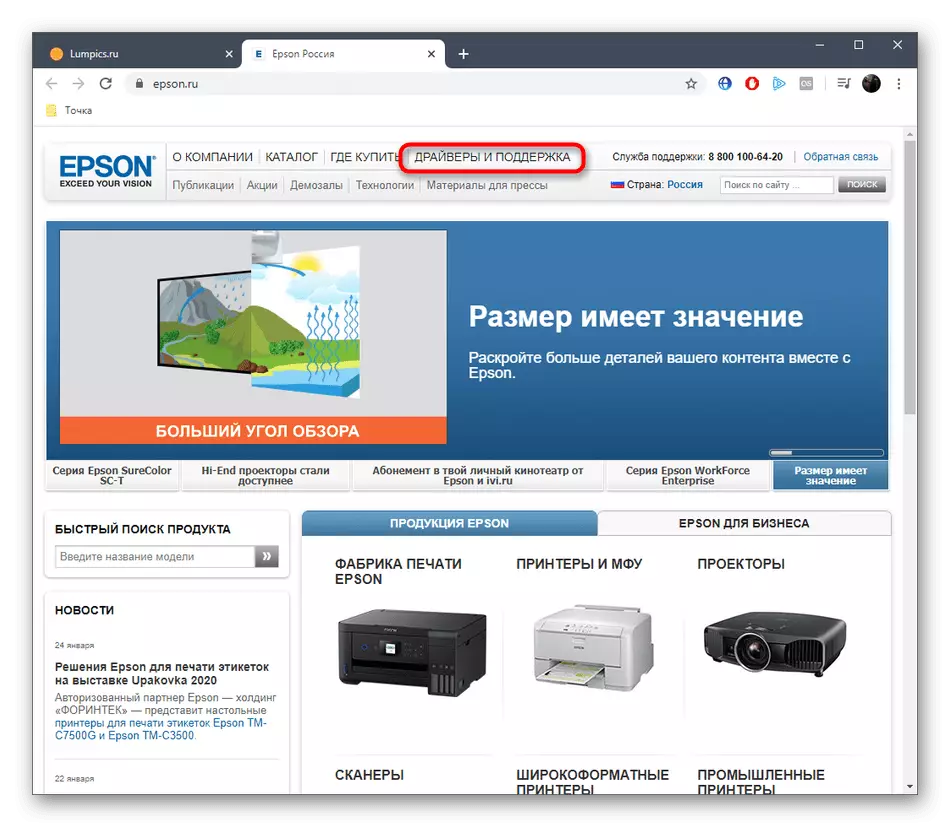
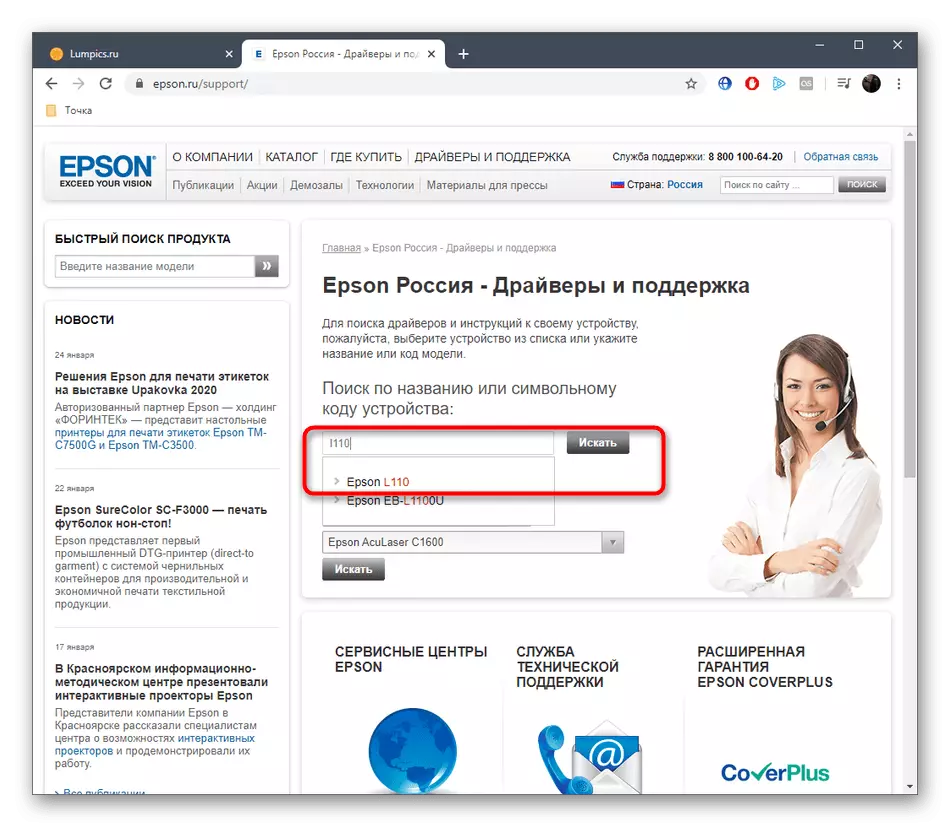
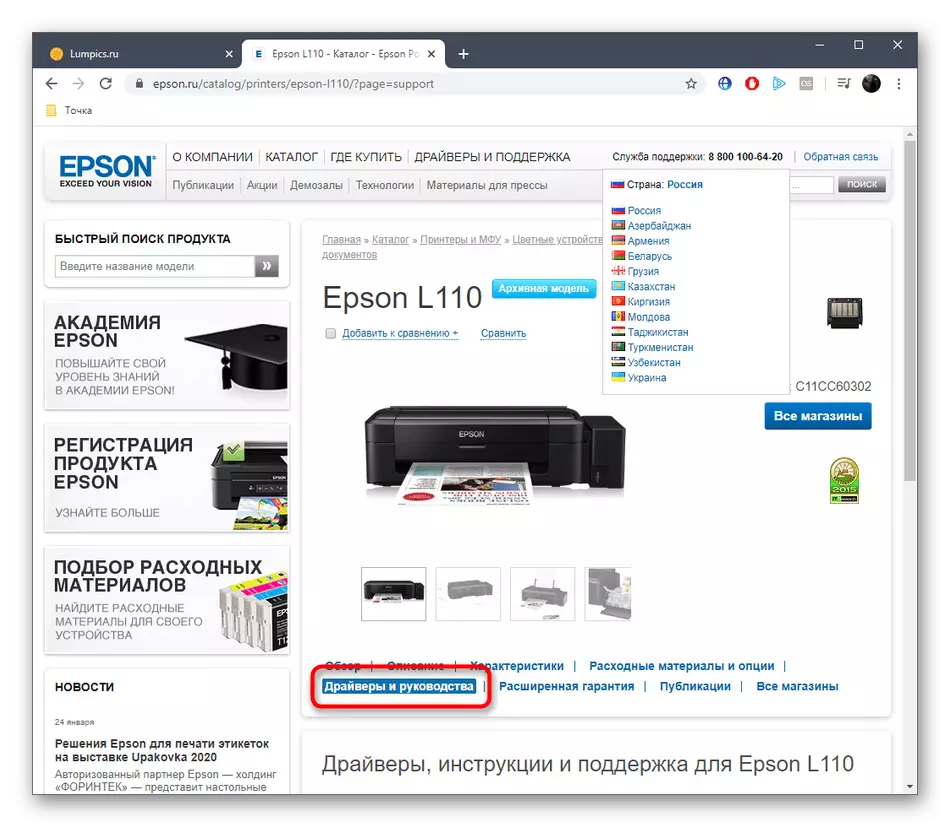
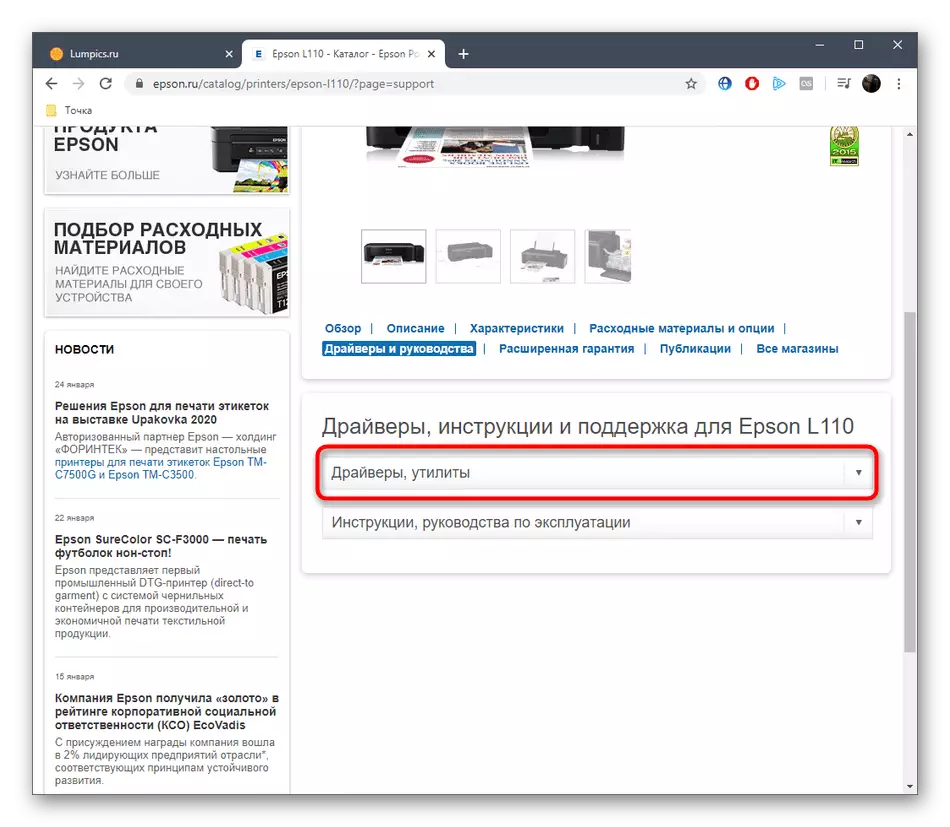

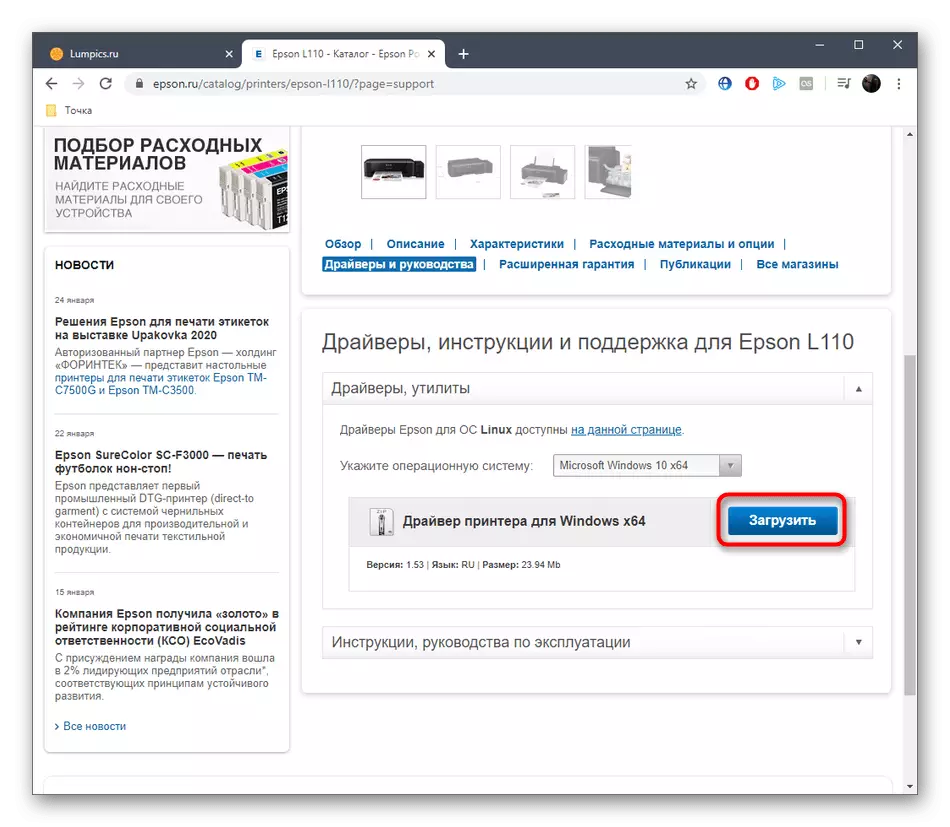
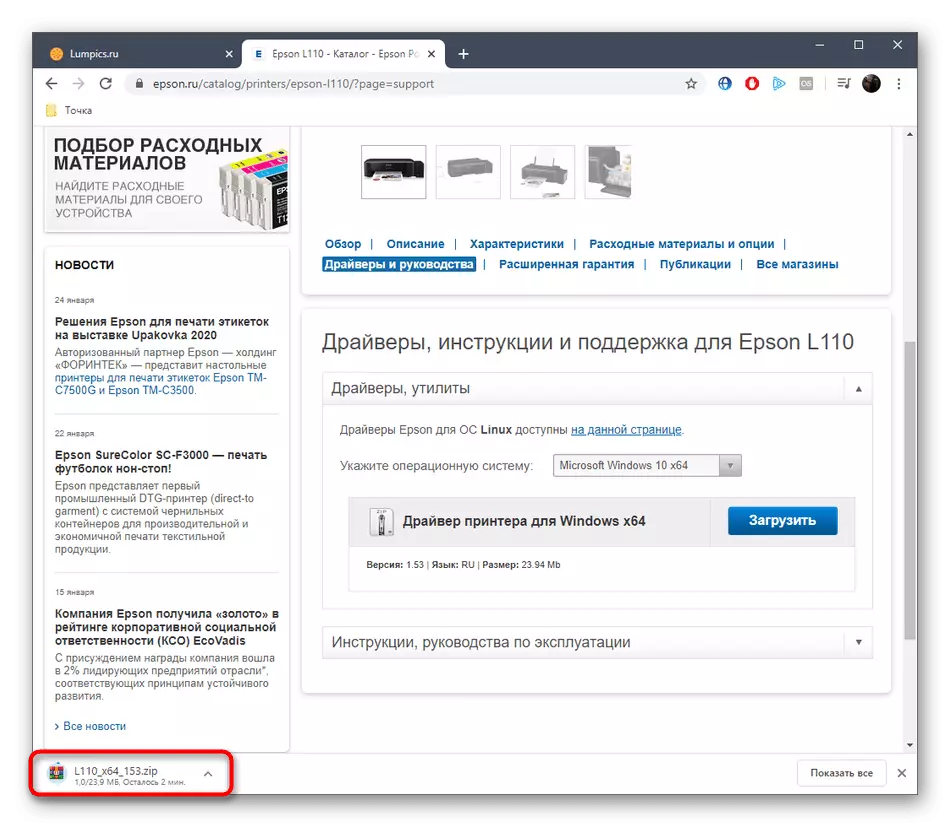
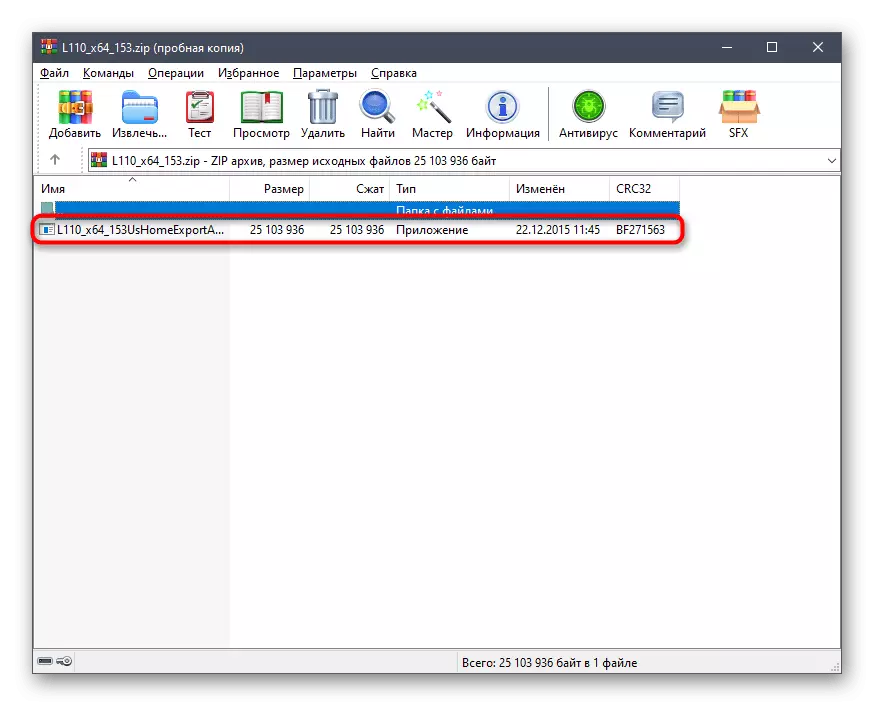
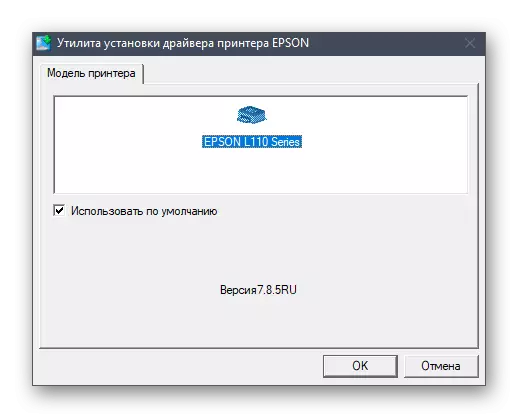
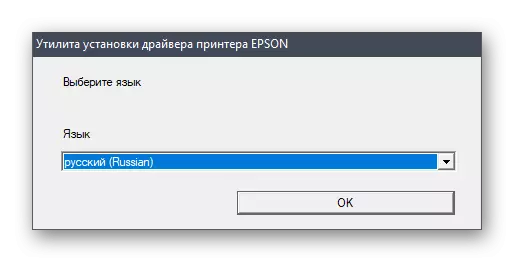
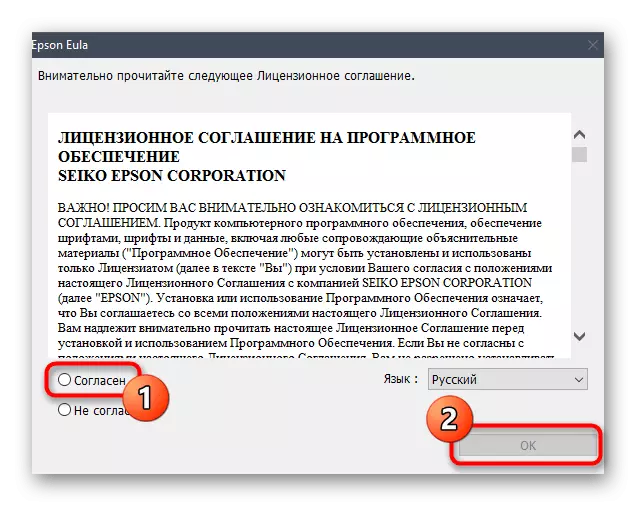
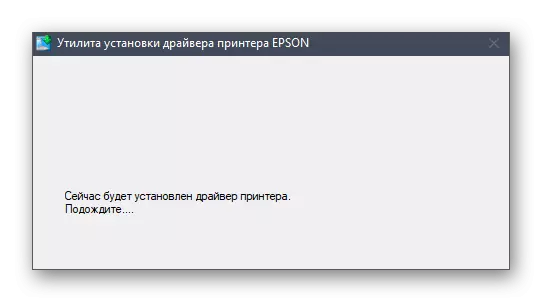
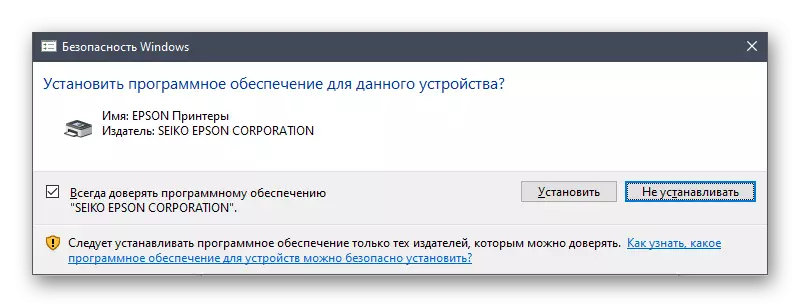
Пасля паспяховага завяршэння рэкамендуецца перазапусціць прынтэр або паўторна падлучыць яго да кампутара, каб усе змены ўступілі ў сілу, а затым ужо можна прыступаць да правядзення тэставай друку і выкананню іншых задач.
Спосаб 2: Фірмовая ўтыліта
Для некаторых карыстальнікаў папярэднія інструкцыі здаюцца складанымі ці ж яны хочуць заўсёды падтрымліваць актуальны стан друкаванага абсталявання. У такіх сітуацыях лепш за ўсё задзейнічаць фірменны сродак, якая ў любы момант дазволіць праверыць наяўнасць новых драйвераў і адразу ж ўсталюе іх. Аднак спачатку гэта дадатак спатрэбіцца загрузіць і ўсталяваць, што адбываецца так:
Перайсці да запампоўкі Epson Software Updater з афіцыйнага сайта
- Перайдзіце па спасылцы, каб трапіць на старонку загрузкі Epson Software Updater. Там абярыце версію для Windows і націсніце на «Download».
- Чакайце заканчэння загрузкі EXE-файла, а затым запусціце яго.
- Пацвердзіце ўмовы ліцэнзійнай дамовы, каб перамясціцца далей.
- Пачакайце некалькі секунд, каб ўсталёўшчык Windows падрыхтаваўся да распакаванні новых файлаў.
- Пасля самой інсталяцыі Epson Software Updater павінен запусціцца аўтаматычна. У спісе прылад пераканайцеся ў тым, што там абраны менавіта Epson L110.
- Пасля гэтага адзначце маркерамі неабходныя для загрузкі кампаненты і націсніце на «Install».
- Паўторна пацвердзіце ліцэнзійнае пагадненне, непасрэдна звязанае з драйверамі.
- Выконвайце адлюстраваць на экране інструкцыям.
- Пасля завяршэння запампоўкі і інсталяцыі ПА можна выйсці з дадзенага акна, клікнуўшы па «Finish».
- Вы будзеце апавешчаныя аб тым, што ўстаноўка прайшла паспяхова.
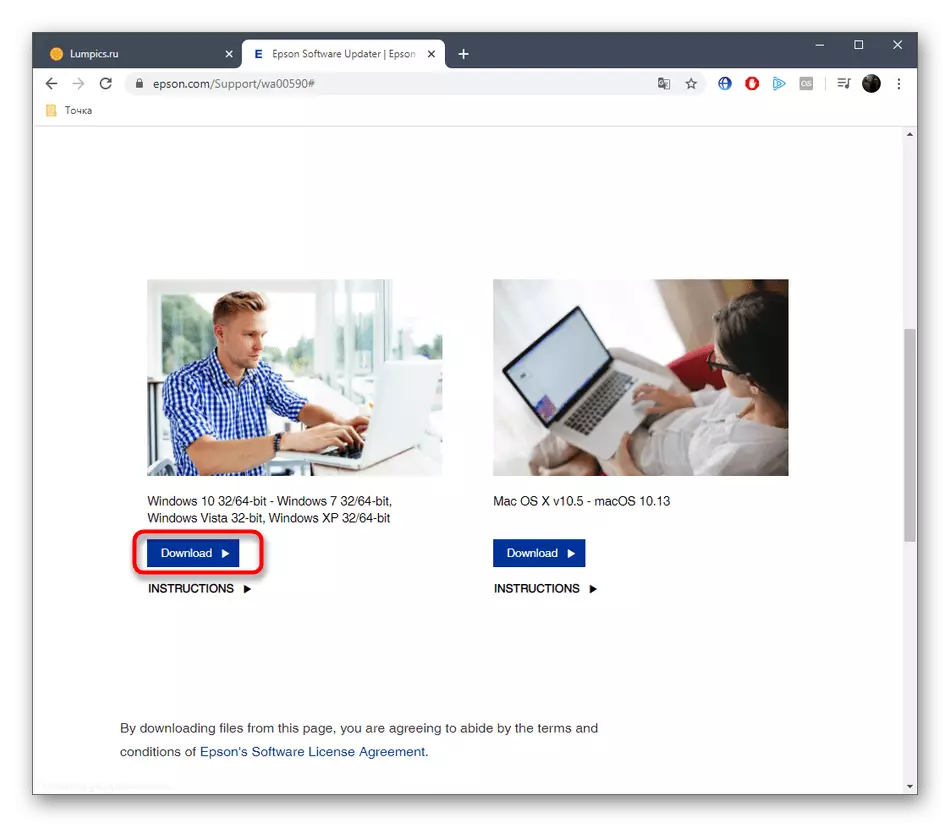
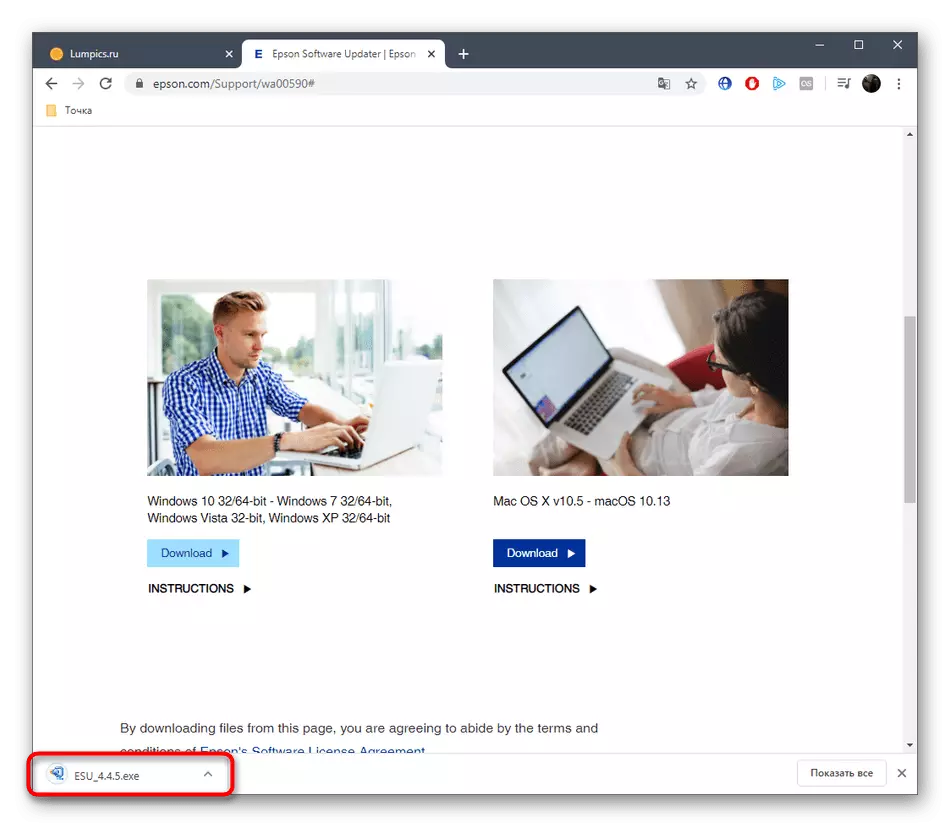
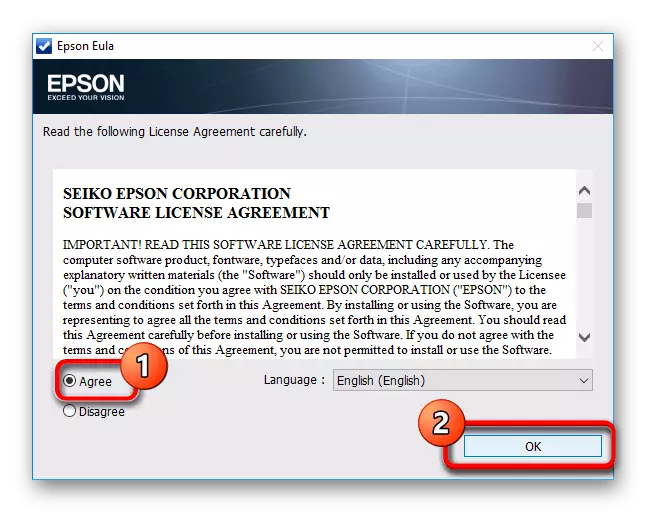
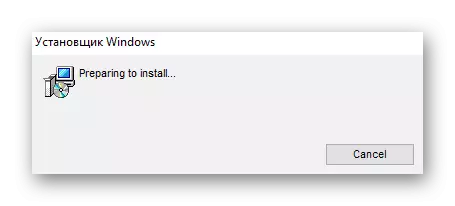
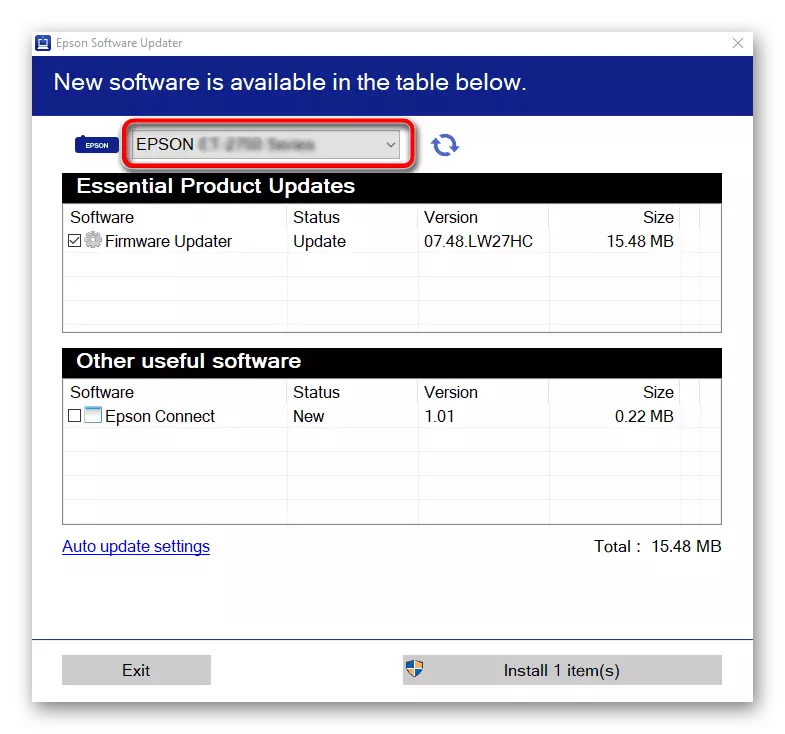
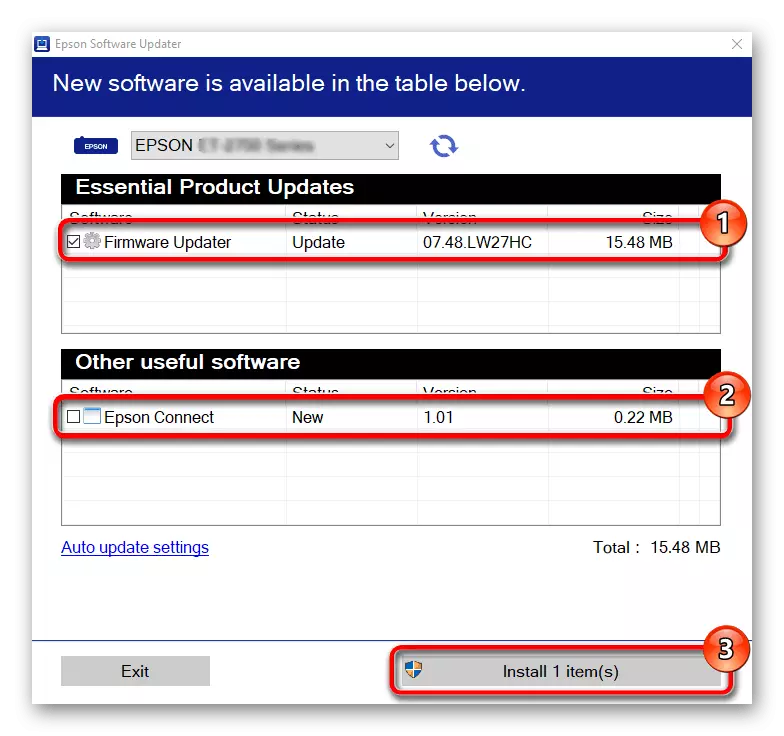
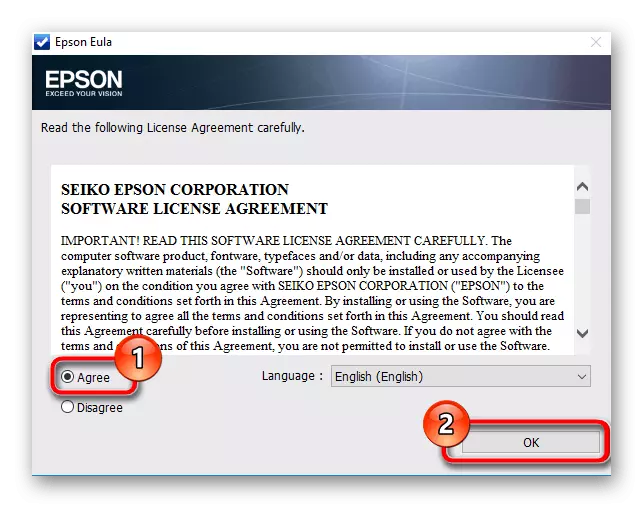
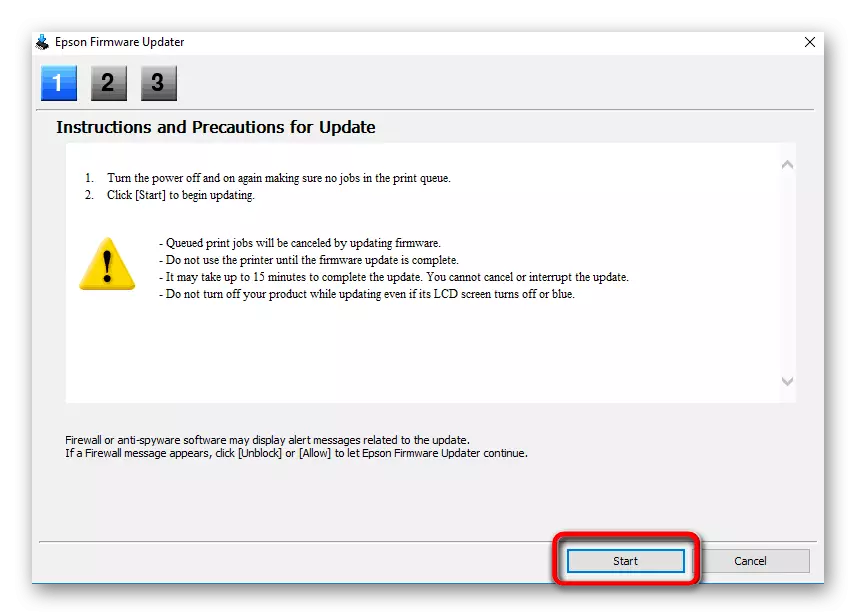
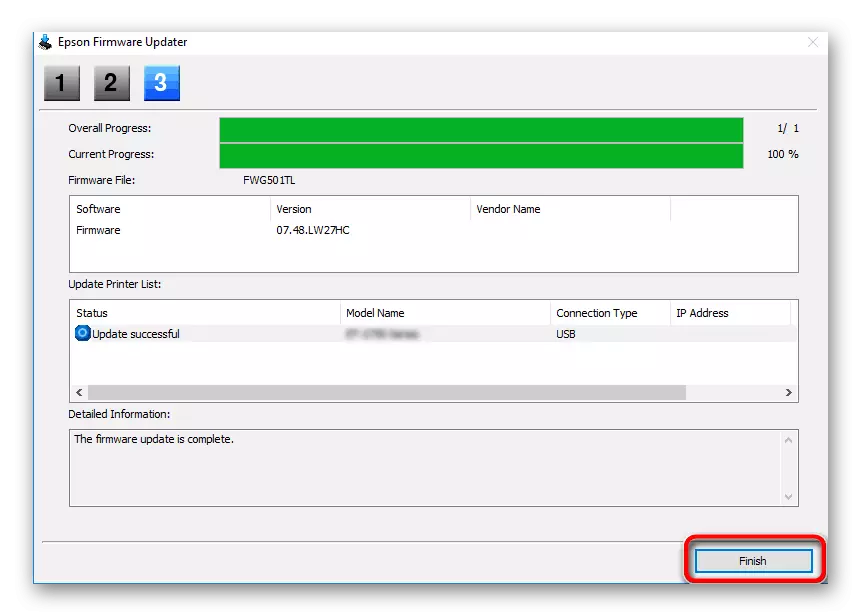
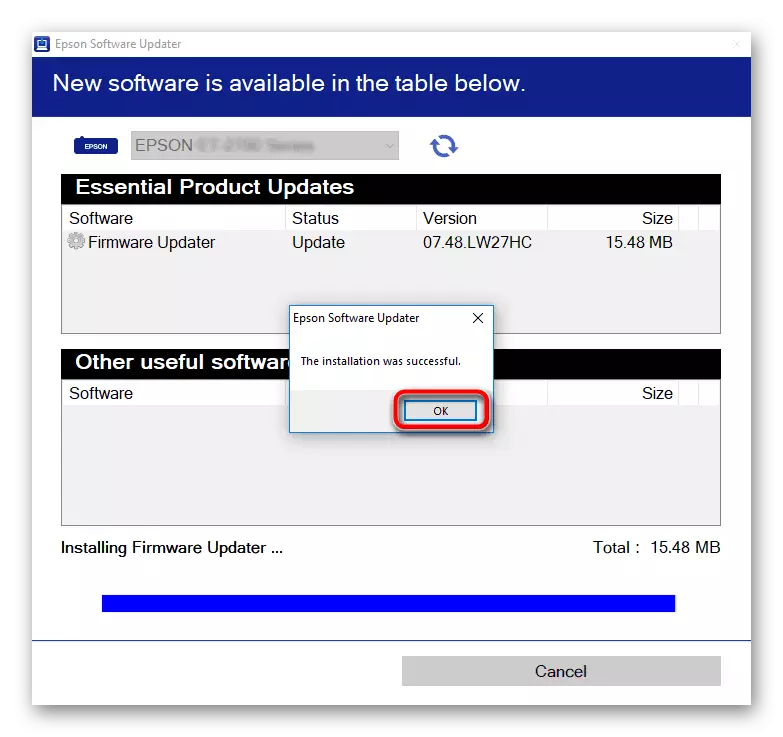
У будучыні вы можаце ў любы момант запусціць дадзеную ўтыліту, каб праверыць наяўнасць абнаўленняў. Калі яны будуць знойдзеныя, інсталяцыя вырабляецца сапраўды па такім жа алгарытме, які мы разгледзелі раней.
Спосаб 3: Прыкладанні ад іншых распрацоўнікаў
Цяпер шматлікія іншыя распрацоўнікі займаюцца вытворчасцю рознага дапаможнага ПА, аўтаматычна які выконвае тыя дзеянні, якія раней патрабавалася ажыццяўляць карыстальніку самастойна. У спісе такіх прыкладанняў прысутнічаюць і прылады для пошуку драйвераў. Практычна ўсе яны функцыянуюць прыкладна па адным і тым жа прынцыпе, а таксама карэктна ўзаемадзейнічаюць з перыферыйнымі прыладамі, але перад пачаткам сканавання іх трэба не забыцца падключыць. Ўстаноўка драйвераў праз такі софт прадстаўлены ў іншым артыкуле на нашым сайце на прыкладзе DriverPack Solution.
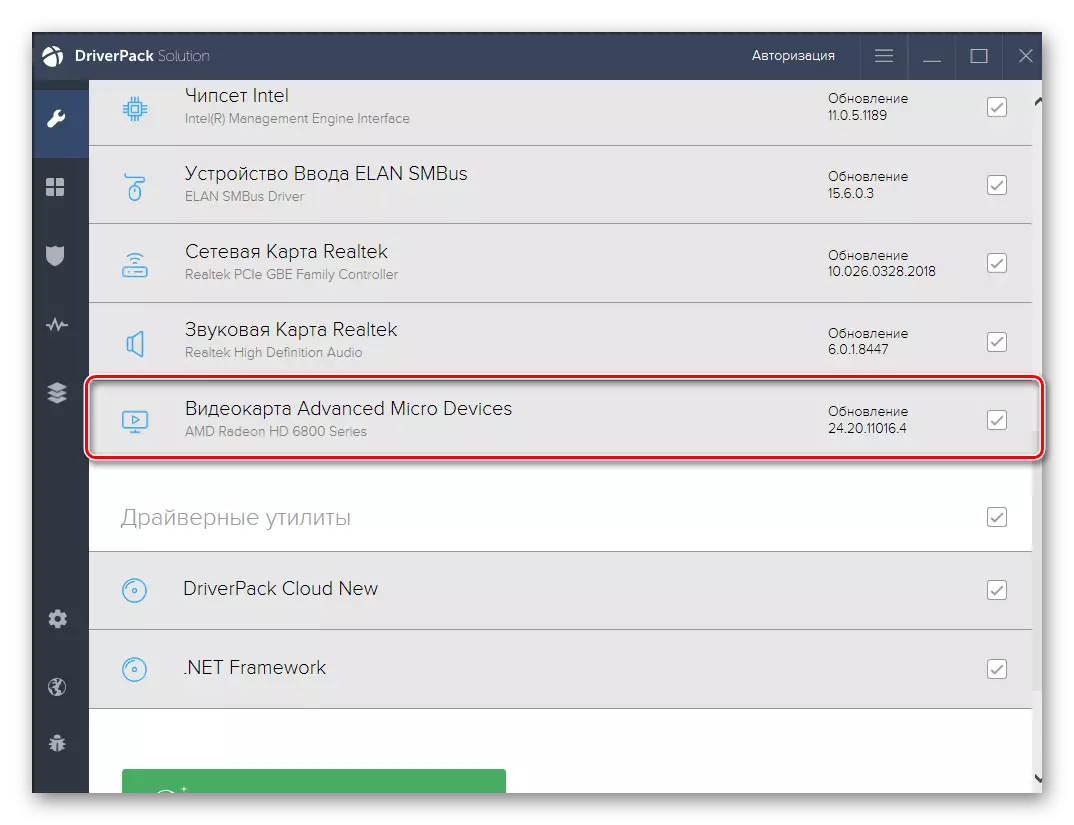
Чытаць далей: Усталёўка драйвераў праз DriverPack Solution
Вы можаце смела выкарыстоўваць згаданае вышэй прыкладанне, каб справіцца з пастаўленай задачай, ці ж скарыстайцеся асобным аглядам, перайшоўшы па якая размясцілася ніжэй спасылцы, дзе прысутнічае мноства прадстаўнікоў падобнага софту. У ім вы сапраўды зможаце выбраць аптымальны варыянт, каб хутка ўсталяваць драйвер для Epson L110.
Чытаць далей: Лепшыя праграмы для ўстаноўкі драйвераў
Спосаб 4: Унікальны ідэнтыфікатар Epson L110
Гэты варыянт нашага матэрыялу будзе прысвечаны ўнікальнаму ідэнтыфікатару друкаванага абсталявання і адмысловым сайтам, якія дазваляюць па дадзеным коду адшукаць сумяшчальныя драйверы. Ад карыстальніка патрабуецца толькі даведацца гэты код праз Дыспетчар прылад, аднак мы спросцім гэтую аперацыю, прадставіўшы далей адпаведны ID.
USBPRINT \ EPSONL110_SERIES5F53
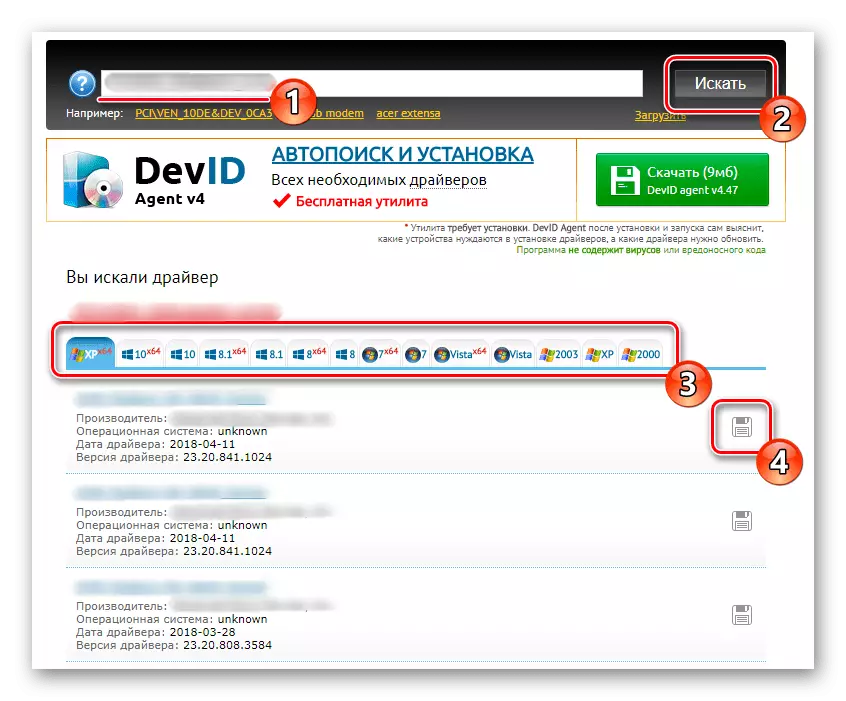
Цяпер, калі унікальны ідэнтыфікатар Epson L110 знойдзены, застаецца толькі адшукаць сайт, на якім праз пошук можна знайсці і загрузіць прыдатныя драйверы. Разабрацца ў гэтай тэме больш дэталёва дапаможа іншы артыкул на нашым сайце. Перайдзіце да азнаямлення з ёй, пстрыкнуўшы па размясціўся далей загалоўку.
Больш падрабязна: Як знайсці драйвер па ID
Спосаб 5: Стандартнае сродак АС
У карыстальніка ёсць магчымасць абысціся без розных іншых праграм і афіцыйных сайтаў, задзейнічаўшы для інсталяцыі драйвера Epson L110 стандартнае сродак аперацыйнай сістэмы. Аднак у такім выпадку будзе ўсталяваны толькі сам драйвер без дапаможнага ПА з графічным інтэрфейсам, якое можа спатрэбіцца падчас друку або сканавання. Калі вам пасуе гэты варыянт, рэалізацыя яго адбываецца такім чынам:
- Адкрыйце «Пуск» і перайдзіце ў «Параметры».
- Тут вас цікавіць раздзел «Прылады», дзе перамесціцеся на ўкладку «Прынтэры і сканары».
- Запусціце пошук абсталявання, націснуўшы на «Дадаць прынтэр або сканер».
- Праз некалькі секунд з'явіцца надпіс «Неабходны прынтэр адсутнічае ў спісе». Націсніце на яе, каб перайсці да ручной ўстаноўцы файлаў.
- Адзначце маркерам апошні пункт выбару і пераходзіце далей.
- Выкарыстоўвайце бягучы порт альбо стварыце новы па жаданні.
- Першапачаткова неабходнае прылада не будзе адлюстроўвацца ў спісе даступных, таму прыйдзецца запусціць сканаванне, пстрыкнуўшы на «Цэнтр абнаўлення Windows».
- Гэтая аперацыя зойме некалькі хвілін, а пасля ў раздзеле «Вытворца» выберыце Epson і адпаведную мадэль у спісе друкарак.
- Перад устаноўкай драйвераў задайце адвольнае назву, якое будзе адлюстроўвацца ў АС.
- Пачакайце завяршэння ўсталёўкі. Звычайна гэтая працэдура не займае больш за хвіліну часу.
- Вы можаце наладзіць агульны доступ для Epson L110 або перайсці да тэставай друку, калі гэта будзе трэба.
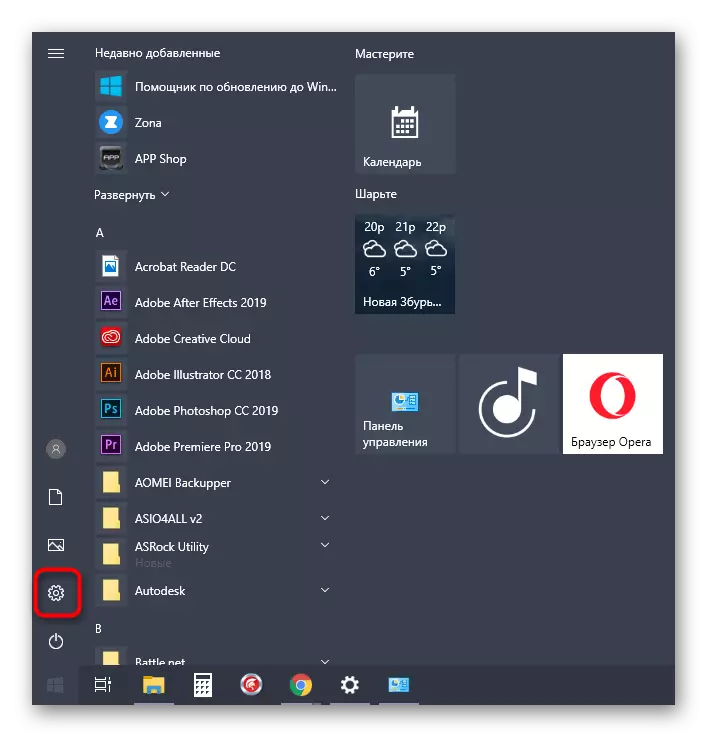
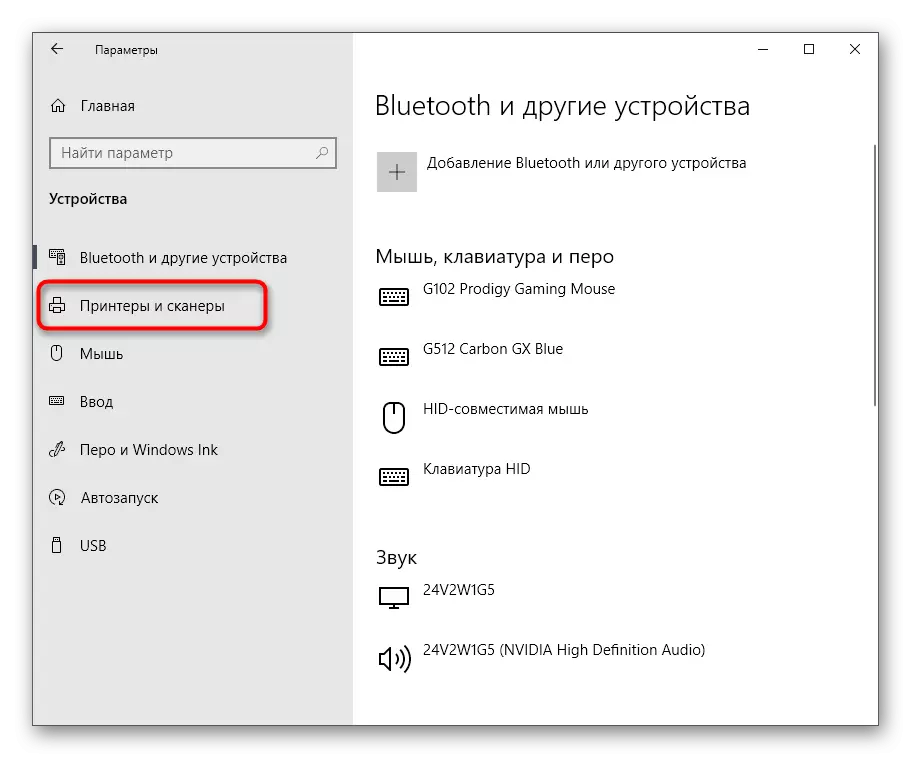
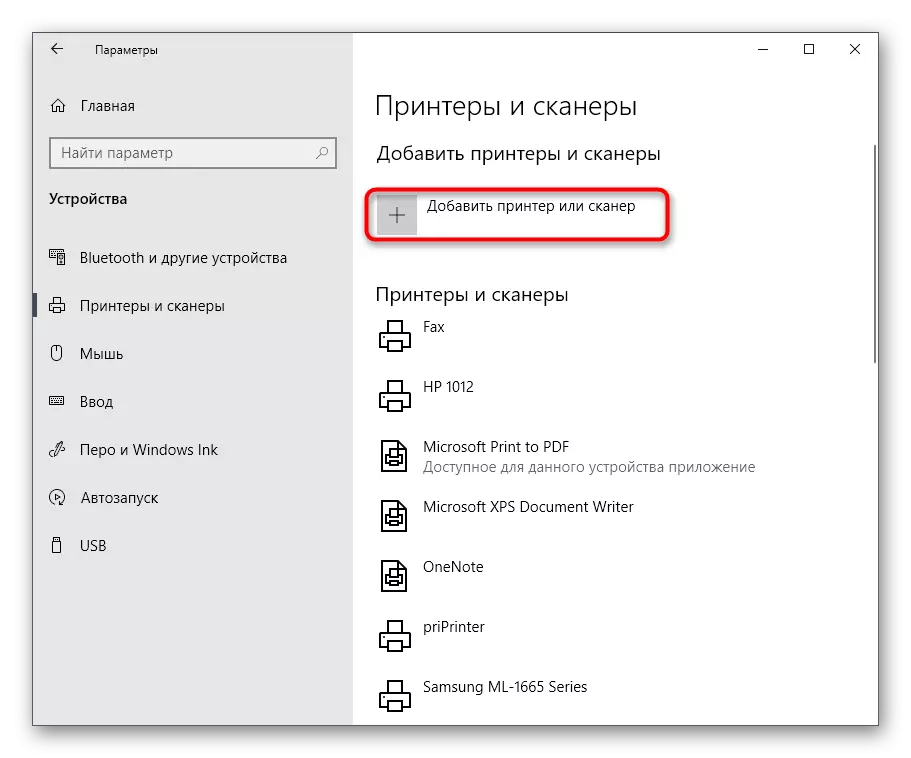
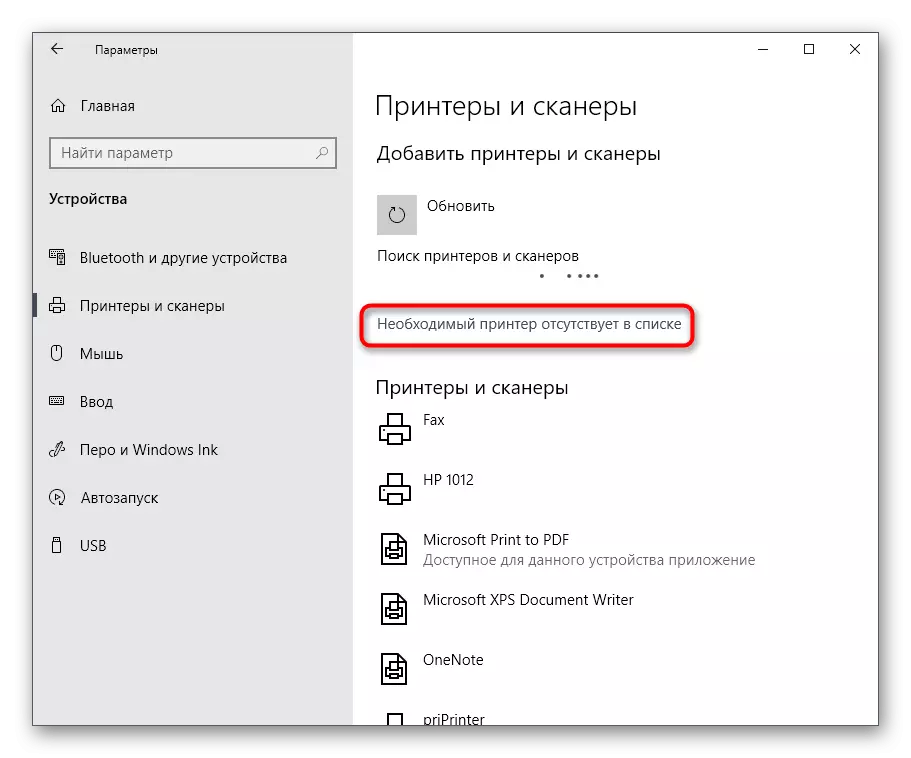
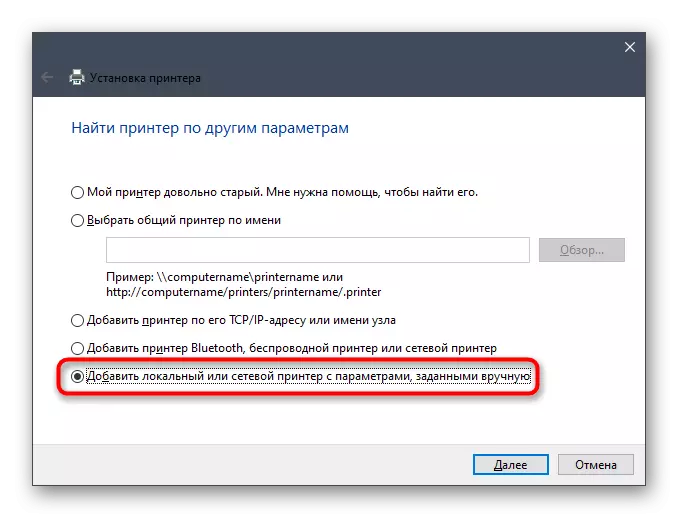
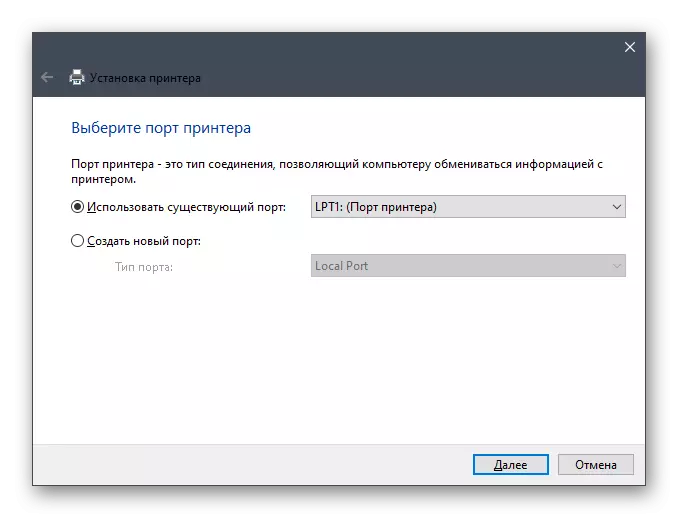
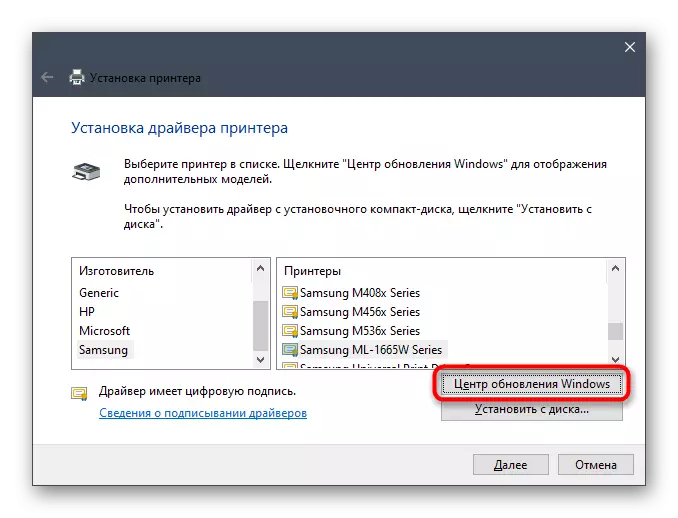
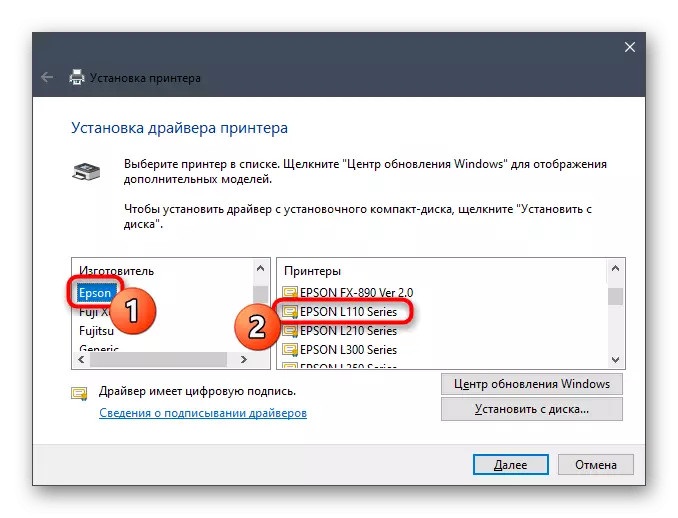
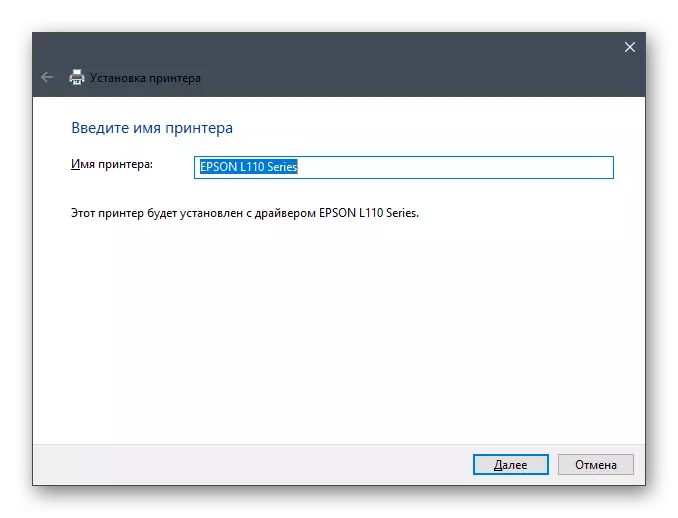
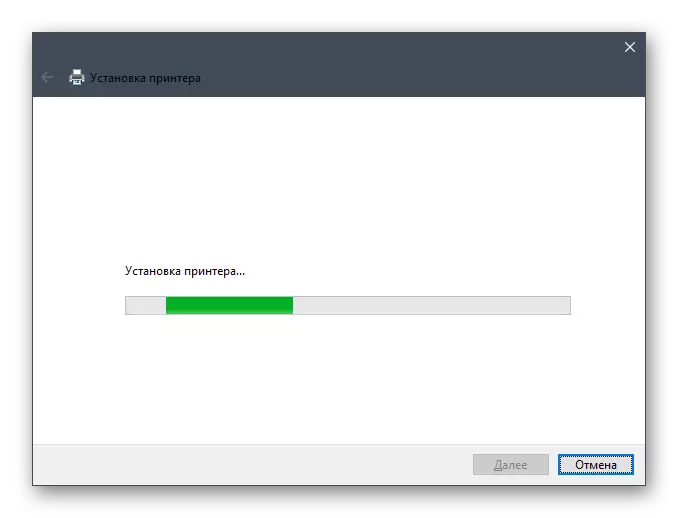
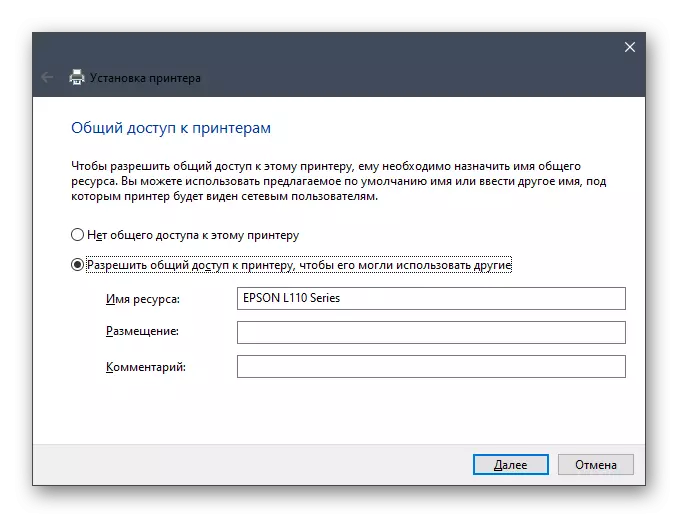
У рамках сённяшняга артыкула вы даведаліся пра пяць даступных метадах інсталяцыі драйвераў для друкаркі Epson L110. Выкарыстоўвайце інструкцыі, каб спрасціць рэалізацыю гэтай задачы і справіцца з ёй без з'яўлення якіх-небудзь нечаканых цяжкасцяў.
